- Google Material Design 正體中文版
- 介紹
- 1. Material Design
- 2. What is material?
- 3. Animation
- 4. Style
- 5. Layout
- 6. Components
- 7. Pattern
- 8. Usability
- 9. Resources
- 10. What's new
網格
網格列表是基本視覺列表的其中一種,是用於表現不一樣的視覺呈現和排版。
內容
使用
內容
行為
關鍵對齊線
使用
網格列表是最適合用於介紹同性質的檔案、典型的圖片,這樣的編排方式,有效提昇使用者在視覺上的閱讀和區分資料間的不同之處。
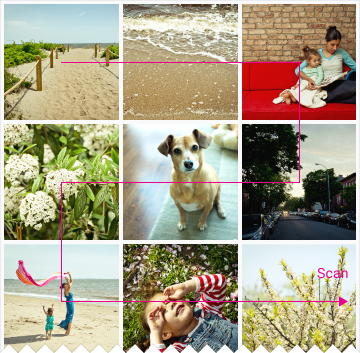
網格列表是一種棋盤狀的連續元素,每一個部分是由資料框(cells)內包含資料塊(tiles)
資料框(Cells) 垂直和水平排列在往格內。
資料塊(Tiles) 儲存內容,可在內部再劃分單個或多個資料框(Cells)。
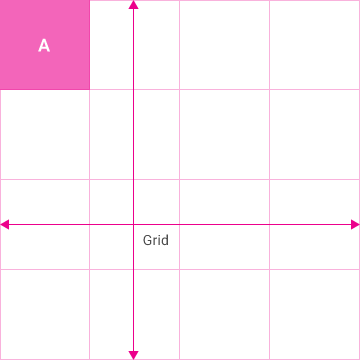
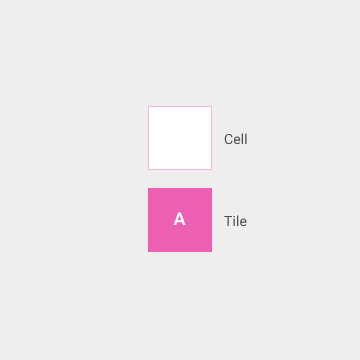
如果在資料塊內的文字,需要跟主要內容做特別的區分,應該考慮使用不同的容器結構去包裝它,像是列表(Lists)或區塊(Cards),那樣可以優化你的文字視覺,並在閱讀上更好理解。
列表(Lists): 讓閱讀上更好理解,特別在比較一組包含多種型態資料時。
區塊(Cards): 當內容與格式不一致的時候使用,舉個例子,圖片的標題長度、多樣化的資料集合,例如:可能也是圖片、影片、書籍的混在一起的內容。
內容
資料塊(tiles)內的內容
資料塊內容由主要內容和次要內容構成。主要內容是主要的區分元素,通常是圖片。次要內容可以是一段文字或是功能。
在主要內容避免缺少圖案的情況下,應該要有一個基本的預設圖案。
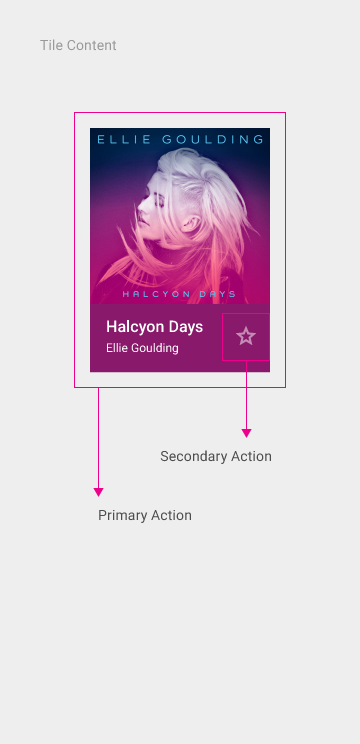
資料塊內的功能
在主要或次要內容裡的功能執行時,放大、刪除或著是選擇,通常是不會有子選單在網格列表中出現(在動作執行時)。
動作執行後,可以開啟一個顯示區塊,例如懸浮的區塊或滑入區塊來做視覺上的呈現。
主要動作:
- 針對整個資料塊區域,而且不經由圖標(icon)或文字來觸發這個動作。
- 在特定網格區域內,針對相同的資料塊元素執行。例如,在網格內的所有資料塊的主要動作,皆是觀看內容圖片的相關訊息。
輔助操作或內容:
- 代表在資料格內的圖標和文字。
- 在特定網格區域內,針對相同的資料塊元素執行。
- 在網格內所有的資料格下,但在定位上沒有一樣(在邊角或邊線內),例如:所有的標題對齊格線的左下角
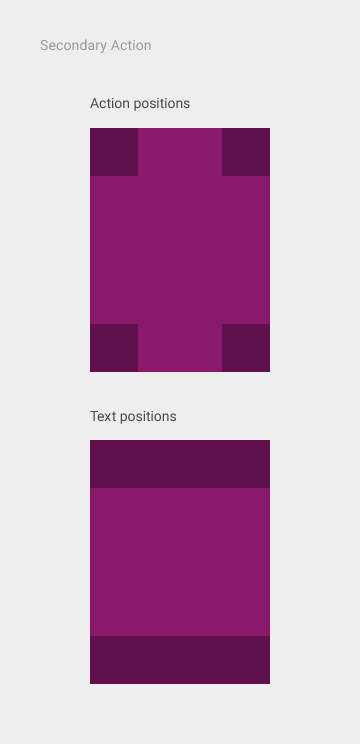
行為
滾動
網格通常只做垂直滾動
水平滾動不是很好的一個方式,因為這種方式並不符合一般人的閱讀方式,很容易影響使用者體驗。
將超過滾動方向的溢出內容截掉。
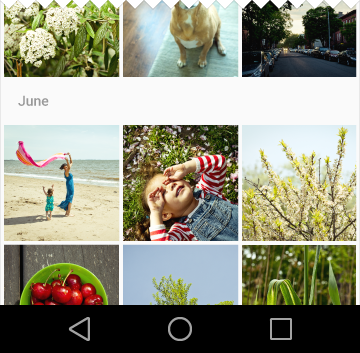
截斷 這是將溢出內容截斷的方式

未截斷
手勢移動
資料塊滑動是不被允許的。整塊幅浮起來之後移動不是一個好的做法。
資料塊的篩選和排序
內容在網格裡可以用程式的方式去依照資料、檔案大小、字母順序或其他參數進行篩選或分類。
第一項從左上角開始,排列方式為由左至右,由上到下。
尺寸和大小調整
調整大小可為每列創造更多的空間,但資料塊沒有辦法填滿可用的左右空白。
網格列表在橫向的狀態下,並不會轉變成列表。網格列表和列表不同的資料型態各是不同的結構:圖像的優先權會大於文字。
關鍵對齊線
網格列表 表頭/表尾
單列 表頭/表尾
高: 48 dp
文字內距: 16 dp
文字大小(預設): 16 sp
輔助操作是對齊右邊的表尾
雙列 表頭/表尾
高: 68 dp
文字內距: 16 dp
字體大小(每行預設): 16sp/12sp or 14sp/14sp
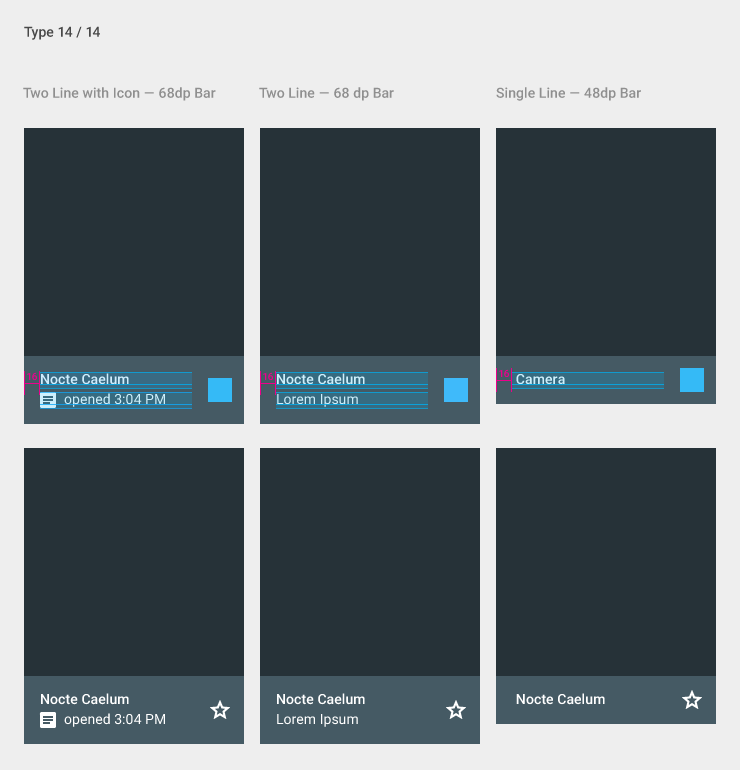
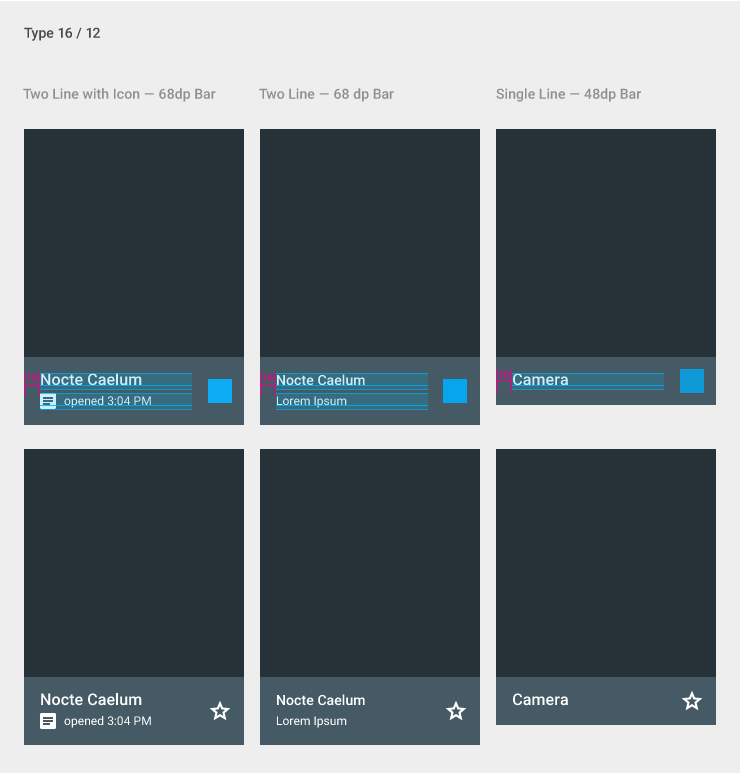
只有圖片的網格列表
網格內距: 4 dp
資料格在網格表內可跨越多欄。
仔細考慮輔助文字是不是要在網格列表中出現,因為它會佔去非常多的空間,讓圖片得空間變小,單張圖片所呈現出來的視覺效果較為空曠舒適,比較不會有壓迫感。

元素
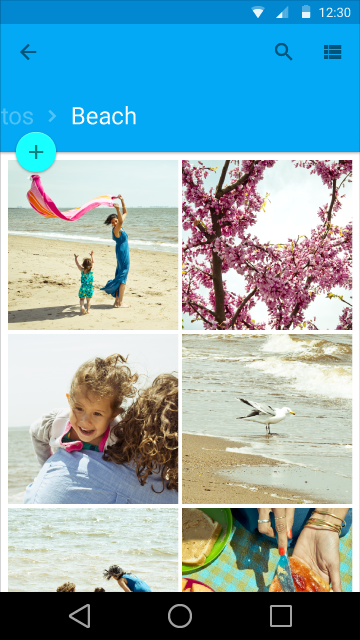
單行的網格列表
只有文字
高: 48 dp
文字內距: 16 dp
文字大小(預設): 16sp
網格內距: 4 dp
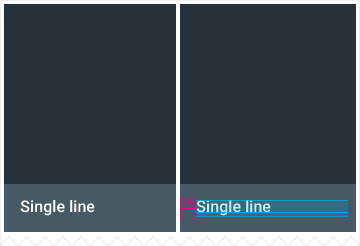
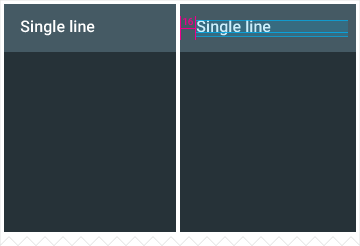
元素

內容
文字和圖標
高: 48 dp
文字內距: 16 dp
文字大小(預設): 16sp
網格內距: 4 dp
輔助操作可以對齊右邊或左邊的表頭或表尾
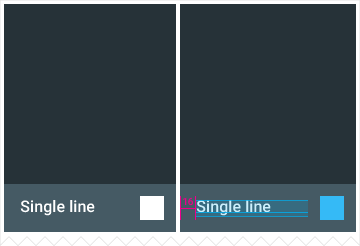
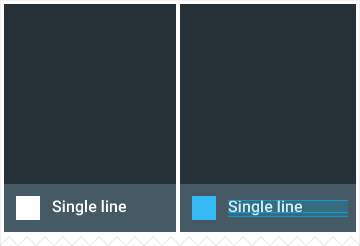
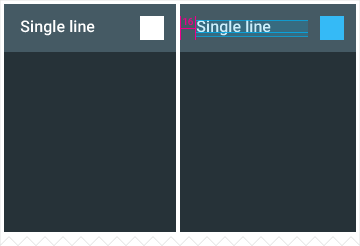

元素
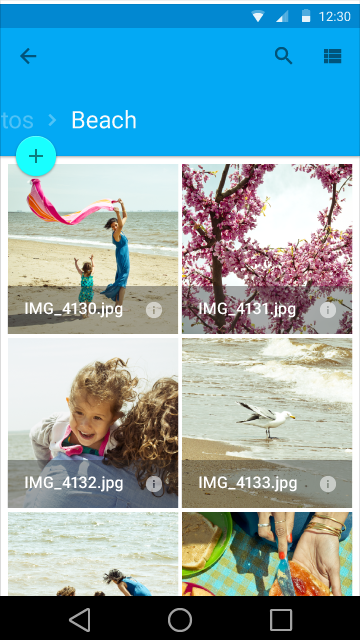
兩行的網格列表
只有文字
高: 68 dp
文字內距: 16 dp
字體大小(每行預設):16sp/12sp or 14sp/14sp
網格內距: 4 dp
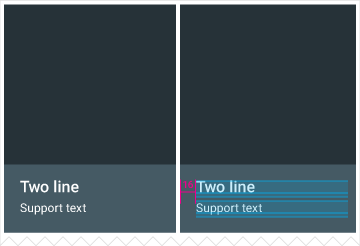
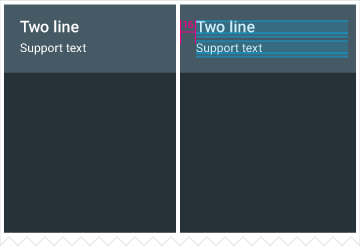
元素
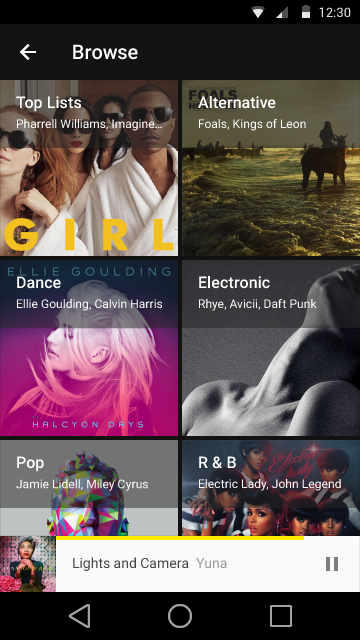
內容
文字和圖標
高: 68 dp
文字內距: 16 dp
字體大小(每行預設): 16sp/12sp or 14sp/14sp
這輔助操作可以對齊右邊或左邊的表頭或表尾
網格內距是 4 dp



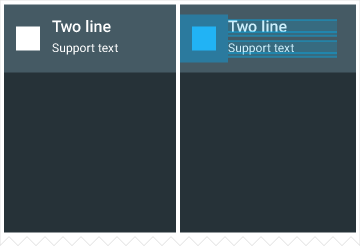
元素
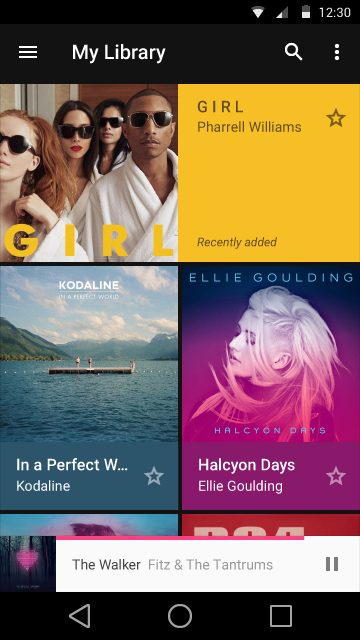
內容
翻譯:Xuan